Wysyłaj linki, numery telefonów, wskazówki z komputera na Androida
Różne / / February 12, 2022
Istnieje kilka sposobów wysyłania informacji na telefon z Androidem (lub dowolny inny telefon) z komputera. Korzystasz z narzędzia do robienia notatek online, takiego jak Evernote który zawsze zapewnia synchronizację danych lub może być używany z takimi narzędziami jak Dropbox lub SugarSync (oczywiście powinieneś mieć odpowiednie aplikacje na swoim telefonie). Heck, możesz wysłać go do siebie, jeśli chcesz, aby wszystko było proste.
Wszystkie powyższe metody są fajne same w sobie, ale zajmują od kilku sekund do kilku minut, co nie działa, jeśli Twoja pilność i pośpiech są bezprecedensowe. W takich sytuacjach potrzebujesz szybszego rozwiązania, aby przesłać dane do telefonu, które właśnie czytasz na komputerze, dzięki czemu możesz od razu kontynuować korzystanie z tych samych danych w telefonie, gdy jesteś w iść.
Co jeśli powiem ci, że możesz wysłać wszystkie informacje na telefon z Androidem (może to być link do strony internetowej, wskazówki dojazdu, numery telefonów) jednym kliknięciem?
Niesamowite co? A więc zacznijmy!! Ściągnij i zainstaluj Rozszerzenie Google Chrome na telefon dla przeglądarki Chrome i Google Chrome na telefon na urządzeniu z systemem Android.
Notatka: Aplikacja Chrome na telefon jest aplikacją specyficzną dla danego kraju, a jeśli masz problem z jej pobraniem, przeczytaj nasz przewodnik, jak to zrobić zainstaluj aplikację specyficzną dla kraju na urządzeniu z Androidem.
Po zainstalowaniu obu aplikacji możemy zacząć. Rozszerzenie w przeglądarce będzie działać jako nadawca, a aplikacja w telefonie będzie działać jako odbiorca. Zgodnie z podstawami sieci potrzebujemy punktu dostępowego, aby dwa urządzenia mogły się komunikować, a w obecnym scenariuszu Twoje konto Google będzie działać jako jedno.
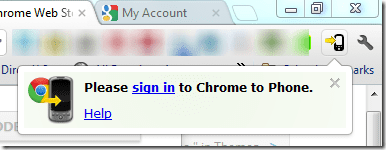
Po uruchomieniu obu aplikacji zostaniesz poproszony o przyznanie dostępu do swojego konta Google w celu przesyłania danych. Po skonfigurowaniu aplikacji wszystko, czego potrzebujesz, to działające połączenie internetowe na obu końcach.

Aby wysłać link, po prostu kliknij przycisk Z Chrome na telefon w przeglądarce, gdy jesteś na tej konkretnej stronie. Linki zostaną wysłane na Twój telefon i zostaniesz o tym powiadomiony. Jeśli wybrałeś automatyczne uruchamianie łączy, to: otwórz domyślną przeglądarkę na Twoim urządzeniu i załadować stronę internetową za Ciebie.
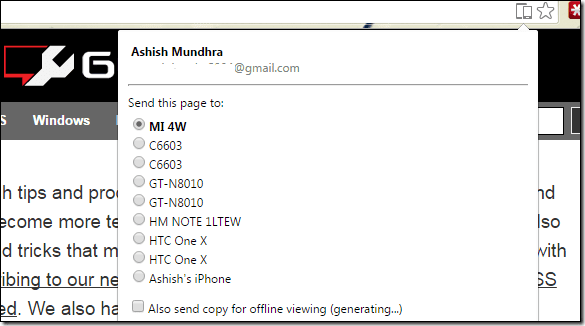
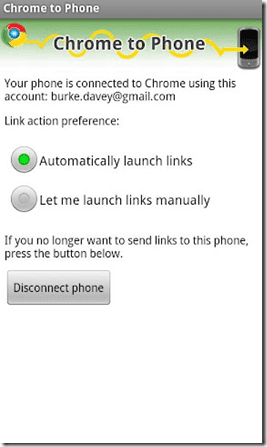
Jeśli wyślesz link do konkretnej aplikacji, taki jak Mapy Google, Market, YouTube itp., zostanie on automatycznie uruchom odpowiednią aplikację dla Ciebie na Androida. Możesz także podświetlić numer telefonu i nacisnąć przycisk w przeglądarce, aby bezpośrednio uruchomić aplikację dialer z już wpisanym numerem telefonu. Wszystko, co musisz zrobić, to nacisnąć przycisk połączenia.
Mój werdykt
Rozszerzenie może się przydać tym, którzy zwykle mają ograniczenia czasowe i mają tendencję do opuszczania czytania treści/danych w połowie, ponieważ muszą natychmiast wyruszyć. W rzeczywistości również dla innych użytkowników Androida powinno to okazać się przydatne, ponieważ przenosi synchronizację danych na wyższy poziom przez bezpośrednio otwierające aplikacje i wszystko inne, co z pewnością może wzbudzić zainteresowanie wielu fanów Androida i entuzjastów produktywności.
Do tej pory nie miałem z nim żadnego problemu. Jeśli jesteś fanem Chrome i nosisz arcydzieło Androida, z pewnością pokochasz tę kombinację!
Ostatnia aktualizacja 02 lutego 2022
Powyższy artykuł może zawierać linki afiliacyjne, które pomagają we wspieraniu Guiding Tech. Nie wpływa to jednak na naszą rzetelność redakcyjną. Treść pozostaje bezstronna i autentyczna.



